win11电脑hosts文件 win11 hosts文件怎么修改
更新时间:2024-11-19 18:08:09作者:xiaoliu
Win11操作系统的hosts文件是一个重要的配置文件,它可以帮助我们在本地进行一些网络访问控制和域名解析的操作,如果我们需要修改Win11的hosts文件,可以通过一些简单的步骤来实现。在修改hosts文件之前,我们需要以管理员权限打开文本编辑器,并在C:\Windows\System32\drivers\etc路径下找到hosts文件。接着可以添加或修改需要的域名和IP地址信息,保存文件后重启电脑即可生效。这样就可以通过修改hosts文件来实现一些特定网络访问的控制和定制。
操作方法:
1.右键单击开始按钮,如下图所示
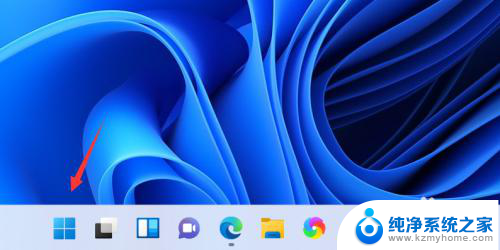
2.右键开始菜单点击运行,如下图所示
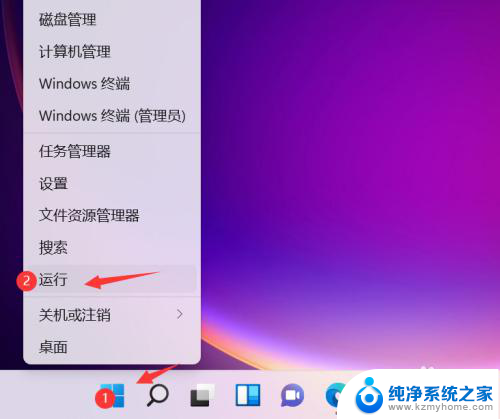
3.运行中输入c:\windows\system32\drivers\etc回车即可,如下图所示
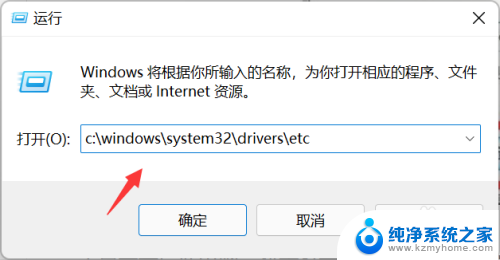
4.右键单击hosts文件,选择打开方式,如下图所示
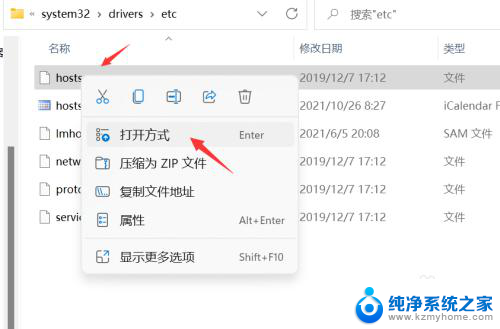
5.打开方式列表点击记事本,如下图所示
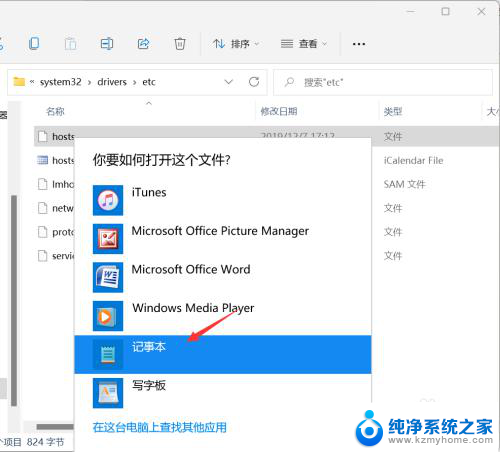
6.这样打开了hosts文件,可以看到hosts的完整内容了,如下图所示
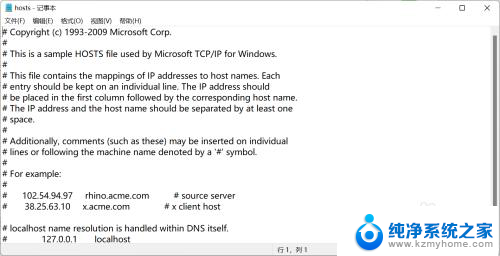
以上就是win11电脑hosts文件的全部内容,如果有遇到这种情况,那么你就可以根据小编的操作来进行解决,非常的简单快速,一步到位。
win11电脑hosts文件 win11 hosts文件怎么修改相关教程
- win11电脑如何修改文件后缀名 Win11文件后缀名修改步骤
- win11怎么修改电脑用户文件用户名 Win11修改用户名的简单教程
- win11如何修改c盘文件夹名 Win11怎么更改文件夹名字
- win11文件夹名改中文 Windows11文件夹英文名称修改成中文
- win11文件后缀如何更改 win11文件后缀修改教程
- win11文件怎么改格式 win11更改文件类型教程
- windows11更改文件类型 Win11系统怎么批量更改文件后缀
- 怎么改文件和后缀win11 win11怎么转换文件后缀格式
- win11更改文件所有权 Win11怎么快速分享文件和资料
- 更改后缀名 win11 win11文件后缀名修改教程
- win11怎么完整关机 Win11系统电脑关机快捷键
- 取消windows11更新 禁止Win10更新到Win11的方法
- windows11截屏都哪去了 win11截图保存位置
- win11开始放左边 win11任务栏开始键左边设置教程
- windows11系统硬盘 windows11系统新装硬盘格式化步骤
- 电脑怎么打开管理员权限win11 Windows11如何打开管理员权限
win11系统教程推荐
- 1 取消windows11更新 禁止Win10更新到Win11的方法
- 2 windows11截屏都哪去了 win11截图保存位置
- 3 win11开始放左边 win11任务栏开始键左边设置教程
- 4 windows11系统硬盘 windows11系统新装硬盘格式化步骤
- 5 win11电脑edge浏览器都打不开 win11edge浏览器打不开错误解决方法
- 6 win11怎么设置账户头像 Win11账户头像怎么调整
- 7 win11总是弹出广告 Windows11 广告弹窗关闭教程
- 8 win11下面图标怎么不合并 win11任务栏图标不合并显示设置步骤
- 9 windows11开始怎么移到左边 Win11如何调整开始菜单位置
- 10 win11桌面一直在闪 Windows11桌面一直闪动怎么解决